Le floutage des visages dans les vidéos est une compétence importante, en particulier lorsque vous essayez de protéger votre vie privée ou celle d'autres personnes dans vos séquences. Que vous enregistriez des vidéos pour le contenu des médias sociaux, que vous créiez des tutoriels ou que vous documentiez des événements, il est important de savoir comment rendre les visages flous dans les vidéos lorsque cela est nécessaire. Heureusement, il existe des moyens simples d'y parvenir, mais il faut d'abord choisir une bonne plateforme pour flouter les visages.
Filmora offre une solution efficace pour flouter les visages ainsi que des fonctionnalités haut de gamme pour y parvenir, ce qui rend la tâche facile pour les débutants comme pour les professionnels. Dans ce guide, vous apprendrez comment flouter les visages dans Filmora grâce à ses nombreux outils et à son interface dynamique. Prêt ? C'est parti !
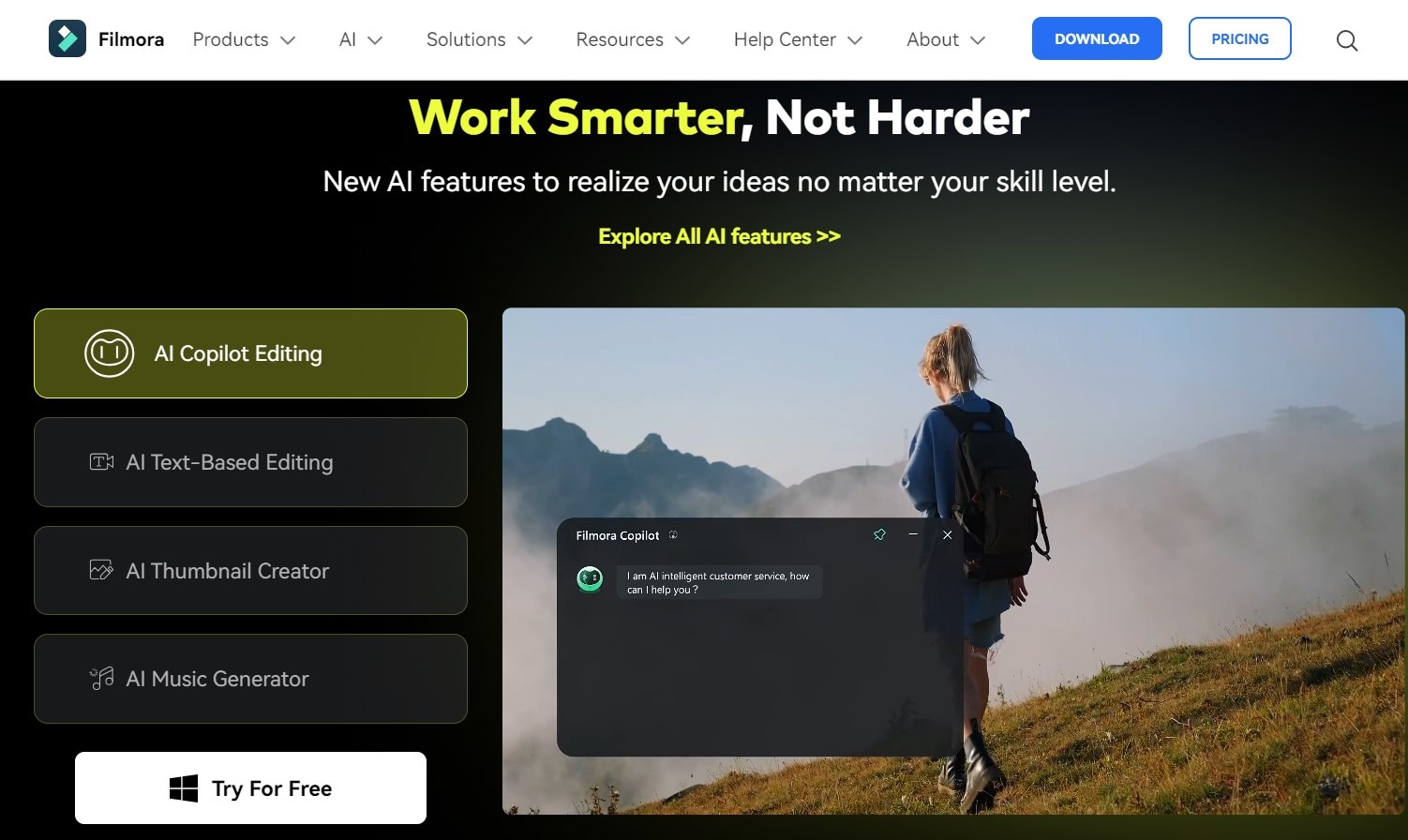
Dans cet article
Partie 1. Différentes façons de flouter les visages dans Filmora
Wondershare Filmora est l'un des meilleurs outils pour flouter efficacement les visages. De son interface simplifiée à sa fonctionnalité dynamique de glisser-déposer qui rend l'édition vidéo transparente, cet outil peut vous aider à flouter les visages en quelques minutes, quel que soit votre niveau d'expérience.
Filmora propose plusieurs façons de flouter les visages, y compris l'utilisation conjointe de l'IA et d'effets vidéo normaux. Ces deux méthodes sont faciles à utiliser et vous permettent de contrôler quand et comment flouter les visages dans votre vidéo. Ci-dessous, vous découvrirez les différentes façons dont vous pouvez flouter les visages dans Filmora, en particulier les fonctions de floutage automatique des visages et de Face-off.
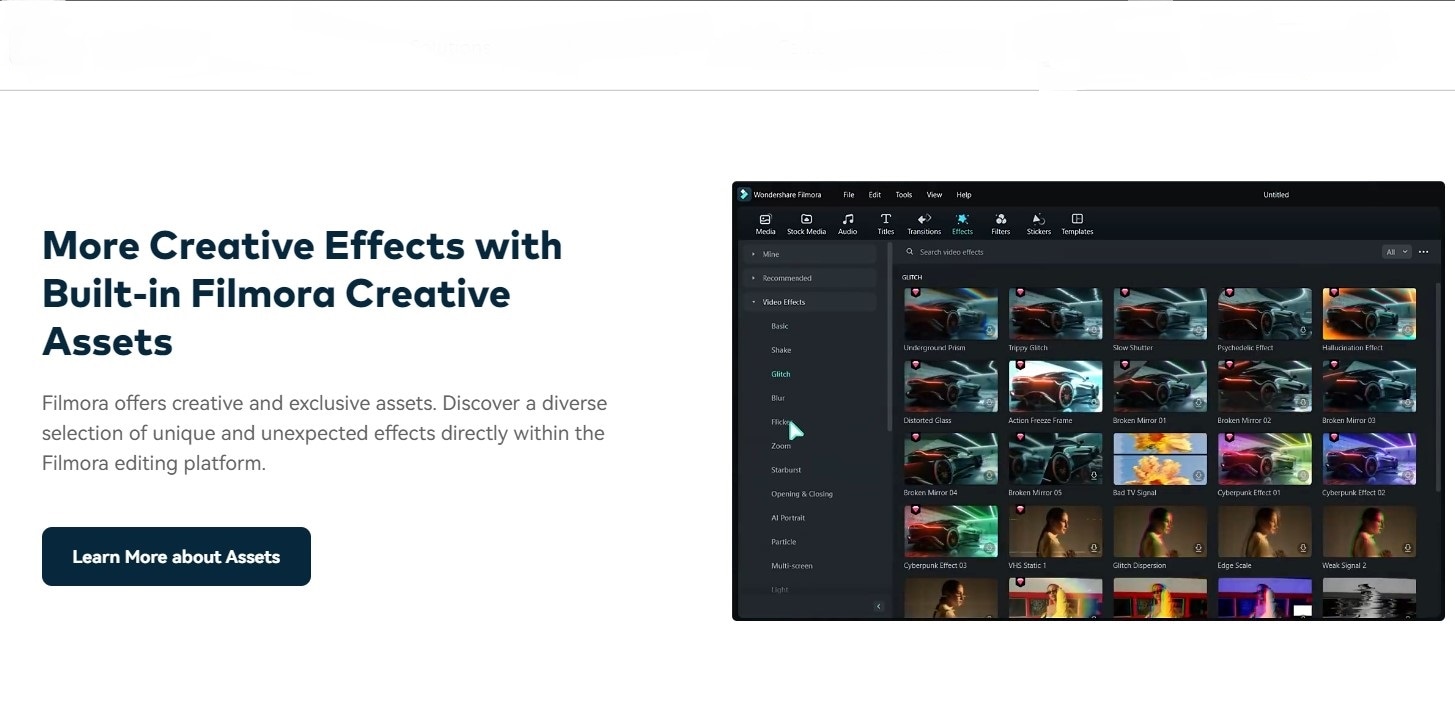
- Flou automatique des visages : cet effet est conçu pour détecter automatiquement les visages dans votre vidéo et leur ajouter un effet de flou en mosaïque sans qu'il soit nécessaire de sélectionner les zones à flouter. Le flou automatique des visages, qui utilise la fonction Mosaique Faciale IA, permet de flouter facilement les visages dans Filmora. Le floutage des visages s'effectuant en temps réel, l'outil peut suivre et flouter les visages tout au long de votre vidéo, ce qui vous permet également d'économiser de l'énergie. De plus, vous pouvez personnaliser ou modifier les paramètres de flou dans l'outil.
- Face-Off: Face-Off : il s'agit également d'un effet de flou de visage de Filmora qui peut s'avérer utile si vous ne souhaitez pas utiliser l'effet de flou en mosaïque, mais que vous voulez tout de même cacher le visage de la personne dans la vidéo. La fonction Face-off identifie automatiquement les visages dans une vidéo, leur applique l'effet de flou et utilise un suivi avancé pour s'assurer que le visage est flouté tout au long de la vidéo. Avec Face-off, vous n'avez pas besoin de régler manuellement l'effet de flou dans la vidéo.
Avec ces effets, vous pouvez facilement utiliser Filmora pour flouter les visages dans vos vidéos, créant ainsi une certaine intimité pour le sujet. De plus, l'effet de flou est très polyvalent et peut être utilisé pour censurer du texte, des logos ou toute autre partie de votre vidéo qui doit rester privée.
Partie 2. Comment flouter le visage dans Filmora avec la fonction de floutage automatique du visage
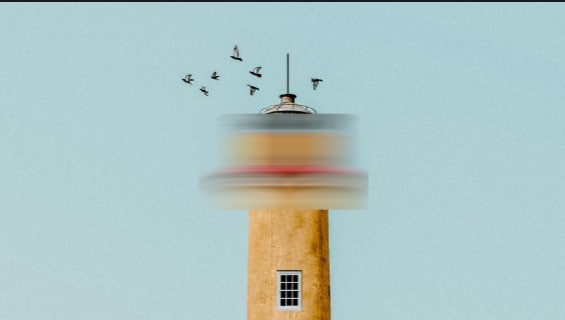
L'effet de flou automatique du visage vous permet de flouter les visages dans votre vidéo avec un contrôle total sur l'effet de flou. Cette fonction est particulièrement utile pour ajouter un flou net aux visages, aux plaques d'immatriculation ou même aux logos dans une vidéo. Voici quelques-unes de ses principales caractéristiques
- La détection automatique des visages identifie les visages dans une vidéo et les rend flous selon les besoins, ce qui réduit l'effort nécessaire à l'exécution de la fonction.
- Le floutage de plusieurs visages permet de flouter le visage de plusieurs personnes dans une vidéo. Cette fonction peut s'avérer utile pour flouter les visages des personnes lorsque vous filmez une vidéo dans un lieu public.
- Vous pouvez personnaliser le flou en modifiant sa forme, son aspect ou même son intensité en fonction de vos besoins.
- Flouter les visages dans les vidéos grâce à des outils complets et à une interface dynamique.
- Nombreux effets vidéo/audio et ressources créatives.
- Une IA puissante pour une création de contenu sans effort.
- Intuitif, professionnel et pourtant facile à utiliser pour les débutants.
- Fonctionne sur Mac, Windows, iOS et Android.

Prêt à flouter les visages grâce à cette fonction étonnante ? Avant de commencer, téléchargez et installez Filmora depuis le site officiel. Maintenant que c'est fait, voici comment flouter les visages dans Filmora à l'aide de la mosaïque faciale IA :
Étape 1 : Lancez Filmora et allez dans Plus.

Étape 2 : Cliquez sur Mosaïque faciale IA, puis importez votre média pour l'éditer.

Étape 3 : À ce stade, Filmora effectue une analyse de la vidéo pour appliquer l'effet de flou aux visages dans l'ensemble de la séquence. Une fois l'analyse effectuée, chaque visage aura automatiquement l'effet mosaïque.

Étape 4 : Pour choisir une face à ne pas mosaïquer, désélectionnez-la dans le panneau de droite.

Étape 5 : Vous pouvez également utiliser le curseur pour ajuster l'opacité et la force du flou.

Étape 6 : Vous pouvez également inverser la mosaïque en cliquant sur Inverser. Ainsi, tout le reste, à l'exception des visages, bénéficie de l'effet mosaïque.

Et le tour est joué ! Une fois que vous avez terminé, prévisualisez votre vidéo et exportez-la.
Partie 3. Guide étape par étape pour flouter le visage dans Filmora avec Face-Off
Bien que les deux fonctions aient des effets de floutage facial, la fonction Face-off fonctionne légèrement différemment de l'effet mosaïque. Pour Face-off, l'effet ne propose pas d'options pour ajuster l'effet de flou ou l'opacité puisqu'il est doté d'une fonction de détection automatique des visages qui fait le travail à votre place. Elle est donc plus rapide et permet de limiter les efforts. Voici comment utiliser la fonction de flou de visage de Filmora avec l'effet Face-off :
Étape 1 : Lancez Filmora et cliquez sur Nouveau projet.
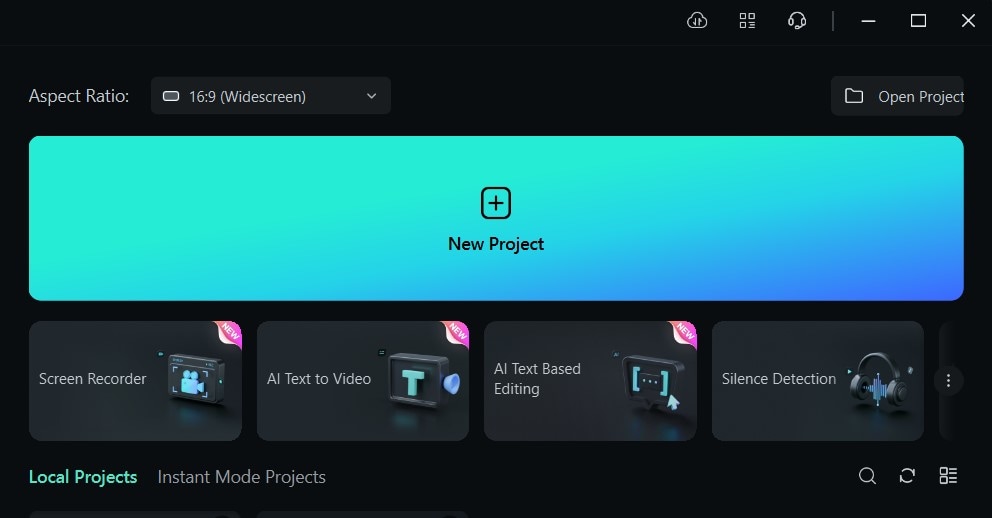
Étape 2 : Pour importer votre média, vous pouvez soit le faire glisser et le déposer dans la suite d'édition, soit cliquer sur Importer.
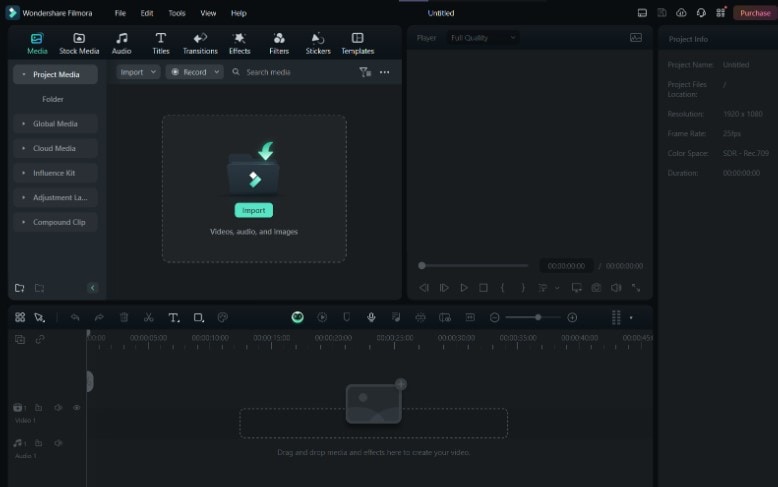
Étape 3 : Dans le menu principal situé en haut de la suite d'édition, cliquez sur Effets.
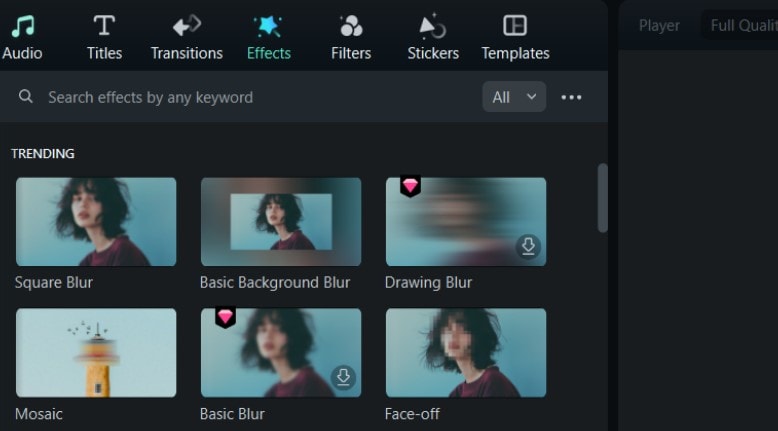
Étape 4 : Si vous ne voyez pas l'effet Face-off sur la première page, recherchez Face-off dans la barre de recherche des effets.
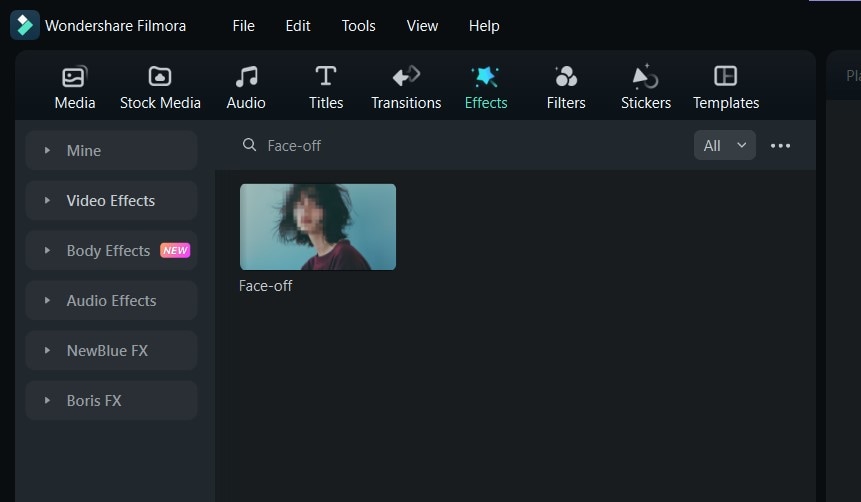
Étape 5 : Cliquez sur l'effet pour permettre son téléchargement. Ensuite, glissez et déposez-le dans la timeline de votre média. Vous pouvez prévisualiser la vidéo pour vous assurer que le flou est placé au bon endroit dans la vidéo. Ensuite, exportez-le.
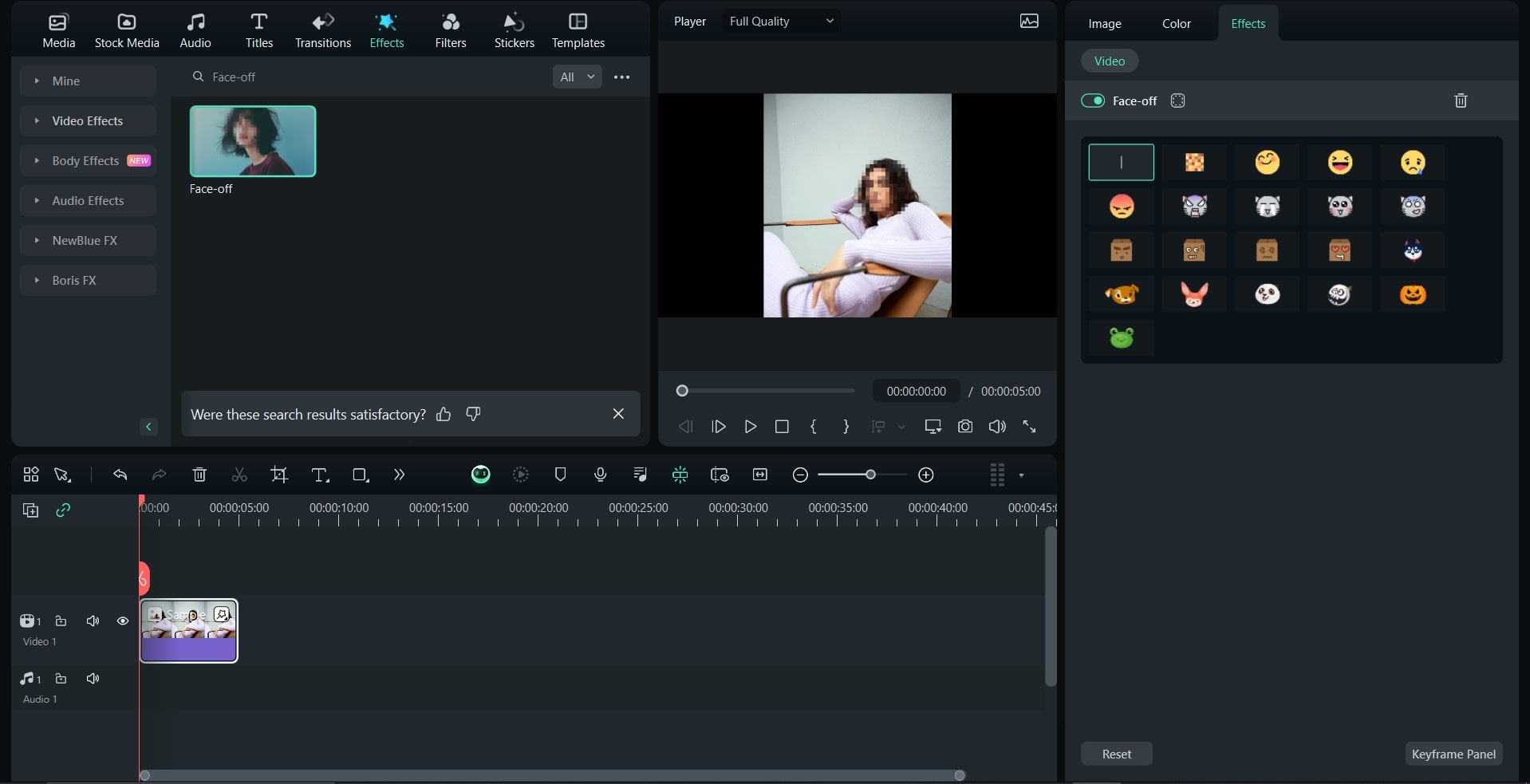
Astuce de pro : Alors que vous pouvez modifier directement l'effet de flou, Face-off vous permet de remplacer le flou par un emoji ou même une autre image. Il suffit de cliquer sur Effets dans le panneau de droite pour accéder à cette fonction.
Conclusion
Le floutage des visages est un processus simple, mais essentiel qui répond à de nombreux objectifs, notamment la protection de la vie privée, la concentration sur un seul sujet et même l'amusement. Filmora rend ce processus encore plus facile en utilisant deux méthodes : les effets de flou de visage automatique et de face-off.
Considérant ses caractéristiques et ses fonctions, l'utilisation de Filmora pour flouter les visages dans les vidéos rend le processus plus simple. Par ailleurs, notre plateforme propose de nombreux autres effets et fonctionnalités avancées pour flouter les visages et éditer les vidéos en général. L'accès à ces fonctionnalités est très simple. Il vous suffit de télécharger le logiciel depuis notre site officiel et de consulter notre guide sur le floutage des visages pour commencer à utiliser Filmora.



